Vaš vodič za RSV datoteku: Kako popraviti i otvoriti u 2025.
Za svakoga tko koristi Sonyjevu kameru, susret s RSV datotekom može biti zbunjujući. Ova se datoteka često pojavljuje kada se snimanje prekine zbog pune memorijske kartice, nestanka struje ili gašenja kamere. Iako može izgledati nečitljivo, ova datoteka sadrži ključne metapodatke i djelomične podatke iz vaše snimke. Stoga će ovaj post detaljnije objasniti što je RSV datoteka i, što je najvažnije, kako je možete popraviti i otvoriti kako biste vratili svoje vrijedne uspomene.
Što je Sony RSV datoteka
Sony RSV datoteke obično su povezane sa Sonyjevim kamerama i softverom za uređivanje videa. Sada se možda pitate što je to i je li bitno čuvati ga.
RSV datoteka je privremena podatkovna datoteka iz Sonyjevog softvera za snimanje ili uređivanje videa. Iako ne sadrži sam video snimak, pohranjuje metapodatke ili informacije o oporavku. Pomaže softveru da bez napora upravlja ili vraća nespremljene radove. Nisu namijenjene ručnom otvaranju; umjesto toga, rade u pozadini i mogu se automatski izbrisati nakon što se dovrše povezani zadaci.
Međutim, ako imate problema s oporavkom projekta, čuvanje RSV datoteke može pomoći Sonyjevom softveru da oporavi vaše podatke. Kako to možete učiniti? Sljedeći odjeljak pomoći će vam u oporavku Sonyjeve RSV datoteke u MP4.
Kako popraviti Sony RSV u MP4
Kada nešto pođe po zlu tijekom snimanja ili prijenosa, videozapis se može oštetiti i sama RSV datoteka neće biti dovoljna za otvaranje snimke. U takvim slučajevima, pretvaranje oštećenog videozapisa u kompatibilniji format, kao što je MP4, najbolje je rješenje. AnyRec Video popravak je izvrsna opcija za ovaj zadatak. Popravlja oštećene videozapise korištenjem zdravog uzorka, a pritom zadržava izvornu rezoluciju i strukturu. Cijeli rad je siguran i nakon toga se ne pohranjuju nikakvi podaci. Bez obzira na uređaj, bilo da se radi o kameri, telefonu ili računalu, ovaj alat vrlo dobro rješava oštećene isječke u samo nekoliko klikova.

Popravite oštećene, korumpirane i nereproducirajuće videozapise povezane sa Sony RSV datotekama.
Koristite inteligentne algoritme za popravak kako biste točno oporavili snimku.
Ponudite značajku pregleda za provjeru popravljenog videozapisa prije spremanja.
Zadržite izvornu kvalitetu videa, npr. razlučivost, brzinu prijenosa i strukturu datoteke.
Sigurno preuzimanje
Sigurno preuzimanje
Korak 1.Pokrenite AnyRec Video Repair i kliknite gumb "Dodaj" s lijeve strane da biste uvezli oštećenu video datoteku povezanu s vašim Sony RSV-om. Zatim dodajte ispravan uzorak videozapisa s istog uređaja ili formata.

Korak 2.Kliknite gumb "Popravi" za početak postupka. Zatim će softver analizirati obje datoteke i vratiti oštećenu RSV datoteku. Nakon završetka kliknite gumb "Pregled" da biste provjerili reproducira li se videozapis ispravno.

3. korakAko ste zadovoljni rezultatom, kliknite gumb "Spremi" za izvoz popravljene Sony RSV datoteke u MP4 format na svoje računalo.

Kako otvoriti RSV datoteke
Budući da RSV datoteke nisu standardni video format, njihovo otvaranje može biti nezgodno. Trebat će vam alati koji izravno otkrivaju RSV datoteke ili ih zaobilaze pretvaranjem sadržaja. Međutim, budući da ste već popravili i pretvorili Sony RSV datoteku u MP4, evo kako sljedeći media playeri obrađuju MP4 videozapise.
1. VLC Media Player
VLC Media Player je najpouzdaniji media player za reprodukciju gotovo svih vrsta media playera, uključujući popravljene RSV datoteke u MP4. Poznat je po svojoj sposobnosti obrade oštećenih videozapisa, zahvaljujući ugrađenom ispravljanju pogrešaka i moćnoj biblioteci kodeka. Također, player može otvoriti velike MP4 datoteke bez ikakvog kašnjenja i prilagoditi postavke reprodukcije kako bi odgovarale rezoluciji i kodiranju. Također možete koristiti VLC za pretvaranje videa u MP4.
Korak 1.Pokrenite VLC s radne površine. U gornjem izborniku kliknite na "Mediji", a zatim s padajućeg izbornika odaberite "Otvori datoteku". Pronađite lokaciju na kojoj je spremljen popravljeni MP4 videozapis, a zatim kliknite "Otvori".
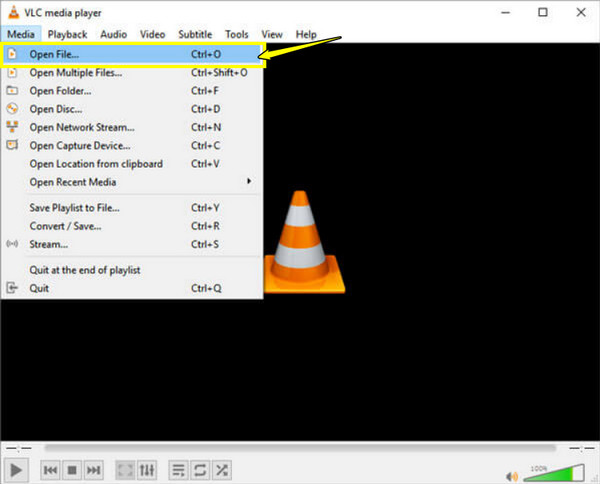
Korak 2.Videozapis bi se sada trebao reproducirati ako je datoteka uspješno popravljena. Pomoću donjih kontrola reprodukcije možete pauzirati, preskakati, prilagoditi glasnoću zvuka i promijeniti veličinu zaslona.
3. korakZa dodatne dodatne postavke, kliknite desnom tipkom miša na zaslon kako biste pristupili audio zapisima, opcijama titlova ili video filterima.
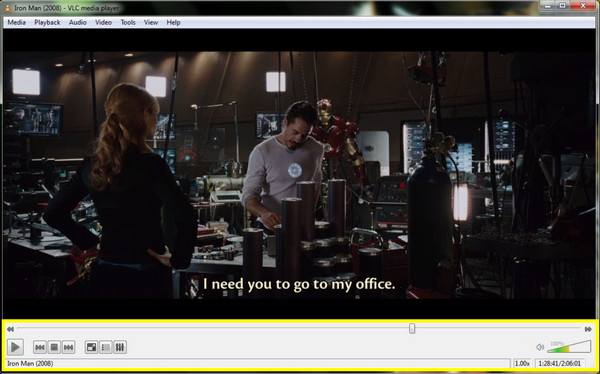
2. KMPlayer
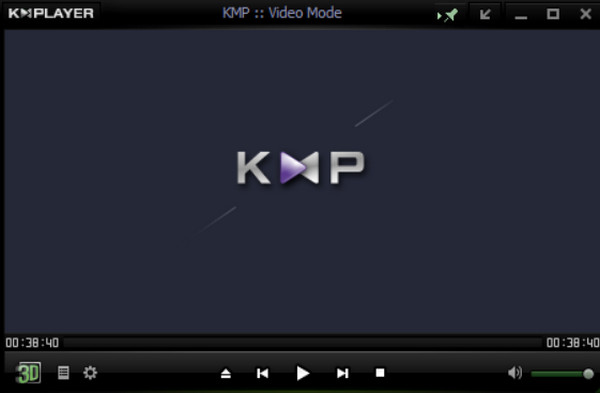
Još jedan izvrstan izbor za reprodukciju popravljene RSV datoteke u MP4, KMPlayer pokriva širok raspon formata datoteka i kodeka, što ga čini vrlo kompatibilnim s manje poznatim formatima poput RSV-a. Nudi napredne značajke prikaza kao što su usporeni snimak, podrška za 3D video i gledanje kadar po kadar.
3. PotPlayer
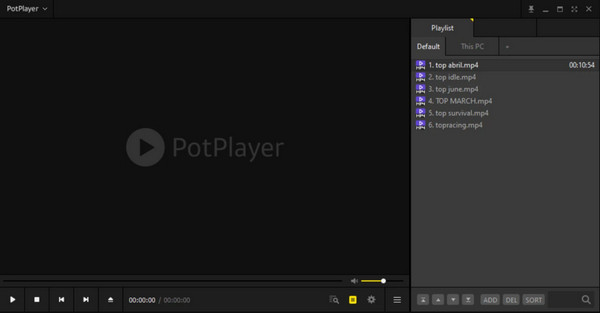
KMPlayer, medijski player samo za Windows, visoko je hvaljen zbog svoje učinkovitosti i bogatih mogućnosti prilagodbe, što ga čini savršenim za reprodukciju popravljene RSV datoteke u MP4. Ima izvrsnu podršku za reprodukciju videa visoke rezolucije, kao i pametno međuspremništvo koje osigurava glatke performanse čak i s velikim datotekama.
4. 5KPlayer
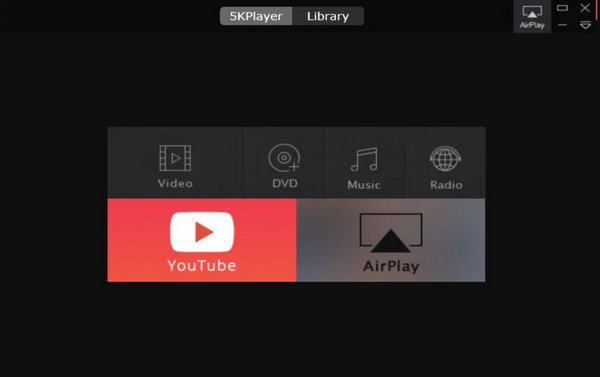
Dizajniran za reprodukciju videa visoke razlučivosti, 5KPlayer vrlo dobro obrađuje 4K i 5K popravljene RSV datoteke u MP4 datoteke. Kombinira reprodukciju videa s dodatnim značajkama, uključujući AirPlay, preuzimanja s YouTubea i DLNA streaming. Ovaj player automatski se prilagođava promjenama razlučivosti i pruža pouzdanu reprodukciju bez ikakvih gubitaka kadrova ili kašnjenja.
Zaključak
RSV datoteke, iako nisu stvarne video datoteke, ukazuju na potencijalni problem s oštećenom snimkom, kao što ste ovdje naučili. A za učinkovit oporavak i pretvorbu, toplo se preporučuje AnyRec Video Repair. Pomaže vam da popravite oštećene video datoteke povezane s RSV metapodacima pomoću napredne tehnologije i pretvorite ih u visokokvalitetni MP4 format. Doista čini oporavak videa dostupnim, čak i početnicima. Nakon što završite, možete uživati u gledanju svoje Sony RSV datoteke na kompatibilnim playerima!
Sigurno preuzimanje
Sigurno preuzimanje
